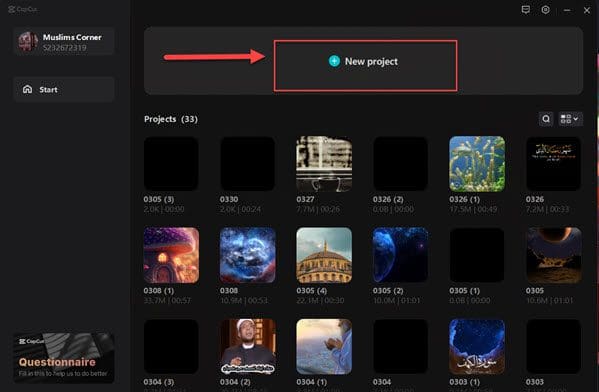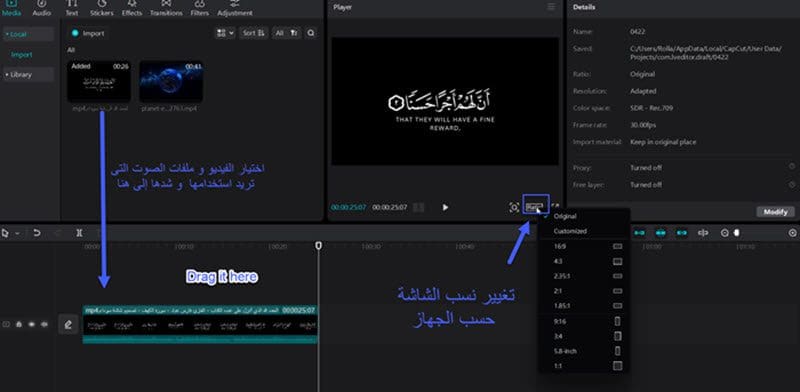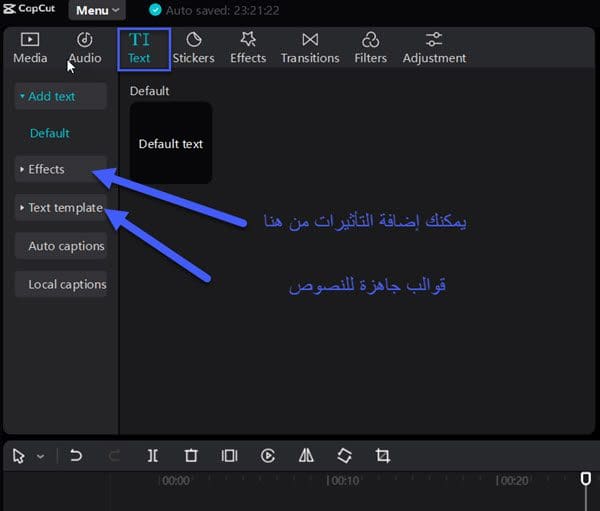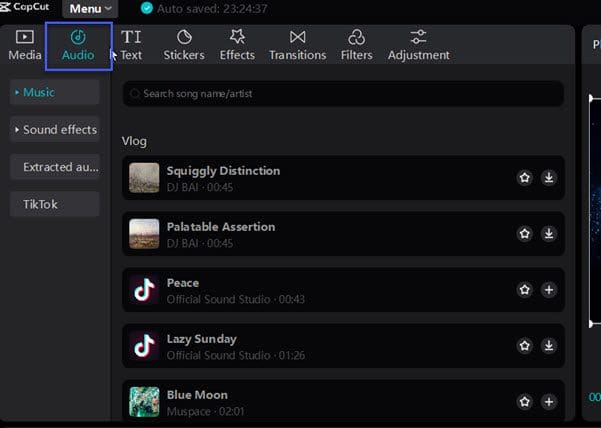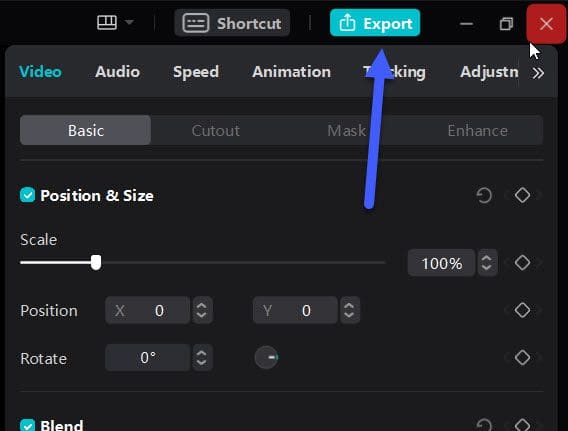يعتبر برنامج “CapCut” احد التطبيقات الرائدة في مجال تحرير الفيديو والمتاحة لنظامي التشغيل أندرويد وiOS، كما يمكن تحميله على نظام ويندوز للكمبيوتر.
يمكنك أيضا تحرير الفيديوهات اونلاين بدون تحميل البرنامج على موقعهم الخاص، كما يمكنك الحصول على قوالب جاهزة مجانا والتعديل عليها.
يتميز البرنامج بواجهة سهلة الاستخدام وميزات تحرير متقدمة، مما يجعلها مناسبة للاستخدام الشخصي والمهني.
في هذا المقال، سأوضح كيفية استخدام برنامج “CapCut” لإنشاء فيديو احترافي.
الخطوة الأولى: تحميل التطبيق وإنشاء مشروع جديد أو الاشتراك في الموقع
قم بتحميل التطبيق من متجر التطبيقات الخاص بنظام التشغيل الخاص بك وقم بإنشاء مشروع جديد.
الخطوة الثانية: إضافة ملفات الفيديو، الملفات الصوتية والصور
بعد إنشاء مشروع جديد، يمكنك إضافة المقاطع الصوتية والصور ومقاطع الفيديو التي تريد استخدامها في الفيديو الخاص بك.
يمكنك استيراد هذه المواد من مجلد الصور أو المكتبة الخاصة بك أو الحصول عليها من مواقع الإنترنت.
الخطوة الثالثة: ترتيب الملفات وإضافة المؤثرات
بعد إضافة الملفات، يمكنك ترتيبها بالطريقة التي تريدها عن طريق شدها إلى شاشة تحرير الفيديوهات “Video Editing ” كما هو موضح بالصورة.
يمكنك تحريك المقاطع الصوتية والفيديو وتغيير موقعها وتغيير مدتها.
يمكنك أيضًا إضافة مؤثرات بصرية مثل التشويش والتلاشي وغيرها.
ويمكنك أيضًا إضافة مؤثرات صوتية مثل التأثيرات الخاصة.
يمكنك اختيار النسبة المناسبة للفيديو والتي تناسب الجهاز الذي تود عرض الفيديو عليه.
ويمكنك أيضًا تعيين مدة الفيديو.
الخطوة الرابعة: إضافة النصوص
يمكنك إضافة النصوص إلى الفيديو الخاص بك بواسطة أداة “النص” “Text”الموجودة في البرنامج.
يمكنك تخصيص الخط واللون وحجم النص حسب رغبتك.
ويمكنك أيضًا إضافة مؤثرات النص”Effects” مثل التلاشي والتحرك.
كما يمكنك الاستعانة بقوالب جاهزة للنصوص والتعديل عليها.
الخطوة الخامسة: إضافة الموسيقى
يمكنك إضافة الموسيقى إلى الفيديو الخاص بك بواسطة أداة “الموسيقى” “Music” الموجودة في البرنامج تحت أداة “الصوت” “Audio”.
يمكنك استيراد الملفات الصوتية من جهازك الشخصي أو استخدام الموسيقى المتاحة في مكتبة البرنامج.
ويمكنك أيضًا تخصيص مدة الموسيقى وضبط مستوى الصوت.
الخطوة السادسة: التصدير والمشاركة
بعد إنهاء تحرير الفيديو الخاص بك، يمكنك تصديره “Export” وحفظه على جهازك الشخصي بتنسيقات مختلفة مثل MP4 أو MOV أو رفعة مباشرة إلى مواقع التواصل الاجتماعي مثل فيسبوك أو إنستجرام.
باستخدام برنامج “CapCut”، يمكنك إنشاء فيديوهات احترافية وجذابة بسهولة وبأدوات تحرير متقدمه.
فلا تتردد في استخدام هذا البرنامج الرائع لإنشاء فيديوهات رائعة ومشاركتها مع العالم.